Bemærk!: Bivirkninger er kun tilgængelige i New Yammer.
Reaktionerne gør det muligt at udtrykke en række følelser på Yammer. På samme tid gør det muligt for dig at have nuanced indsigt i, hvordan dine kollegaer føler sig om det indhold, du sender.
Bemærk!: Du kan nu vælge din hudfarve for at se ligesom-og takke bivirkninger. Du kan finde flere oplysninger i Brug forskellige hudfarver til Yammer-reaktioner.
Reaktioner hjælper dine ledere og community manager med at identificere den type indhold, der skaber dybere niveauer af interesse inden for organisationen.
Her er de reaktioner, der nu er tilgængelige på Yammer:
 |
 |
 |
 |
 |
 |
|
Like |
Kærlighed |
Godt grin |
Os |
Tak |
Trist |
-
Som Miniaturerne er som standard handlingspunkt for en samtale. Denne reaktion giver dig mulighed for hurtigt at reagere på en samtale starter eller en kommentar, der henvender sig til dig.
-
Kærlighed: Med denne reaktion kan du udtrykke dig selv, når du læser samtalens startere eller meddelelser, der dybt resonate med dig. Her kan du se nogle eksempler på, hvornår denne reaktion kan anvendes:
-
Samtaler om vigtigheden af saldoen for arbejdstiden
-
Overblik over samtaler i et emne, der interesserer dig
-
-
Godt grin Med denne reaktion kan du udtrykke dig selv på indlæg eller meddelelser, som du finder Humorous. Et eksempel på, hvornår denne reaktion kan anvendes:
-
En kollega deler en sjov video eller GIF-fil
-
-
Tillykke:: denne reaktion giver dig mulighed for at udtrykke dig selv, når du har en kollegas personlige eller faglige milepæl eller en gruppens udførelse. Her kan du se nogle eksempler på, hvornår denne reaktion kan anvendes:
-
Start af en ny funktion eller en ny funktion, der får accolades på tværs af branchen
-
En kollega, der har en personlig milepæl – Welcoming en ny baby, få gift, få over
-
-
Tak: YammerRens superpower er afhængig af, hvordan du kan udnytte det til at søge efter oplysninger fra personer, der er mere end én grad af. Med denne reaktion kan du udtrykke din Gratitude og overskrive til en person eller en situation. Her kan du se nogle eksempler på, hvornår denne reaktion kan anvendes:
-
En kollega svarer på din anmodning om oplysninger eller ressourcer
-
En kollega foretager et indlæg om at ringe i kranse på en fredag
-
-
Trist:Denne reaktion giver dig mulighed for at udtrykke Compassion i vanskelige tider eller ekspres Sadness over en situation. Her kan du se nogle eksempler på, hvornår denne reaktion kan anvendes:
-
En kollega, der er i gang med at miste et meget holdert kæledyr
-
En kollega, der forlader organisationen
-
Sådan reagerer du på samtaler
-
Hvis du vil reagere på en samtale starter eller en kommentar, skal du holde markøren over det samme og vælge en reaktion.
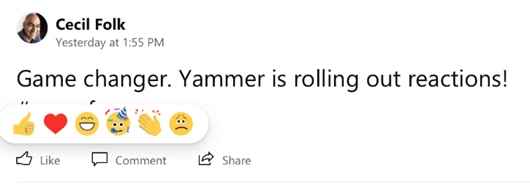
-
De mest populære bivirkninger vises nederst til højre i samtale starter eller øverst til højre i din kommentar.

-
Du kan kun skrive én reaktion på et indlæg eller en kommentar.
Sådan fjerner eller ændrer du din reaktion
-
Hvis du vil ændre din reaktion, skal du holde markøren over din aktuelle reaktion og vælge en anden.
-
Hvis du vil fjerne din reaktion, skal du klikke på den aktuelle reaktion.
Sådan kan du se, hvem der har reageret på et indlæg eller en kommentar
-
Hvis du vil se, hvem der har reageret, skal du klikke på ikonerne eller det antal, der vises nederst til højre i indlægget, eller øverst til højre i kommentaren.
-
2. der åbnes en dialogboks med faner øverst til hver reaktion. Klik på en fane for at se, hvem der har brugt den bestemte reaktion på indlægget.
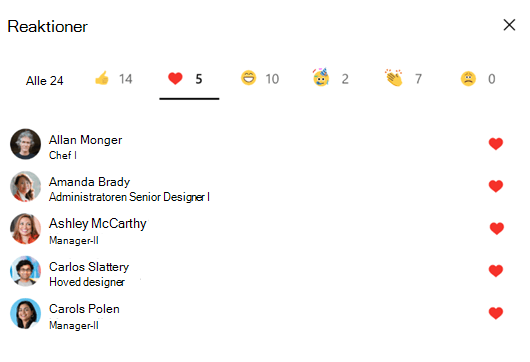
Sådan reagerer du på samtaler
-
Hvis du vil reagere på et indlæg eller en kommentar, skal du trykke på ikonet synes godt om, og vælge en reaktion.
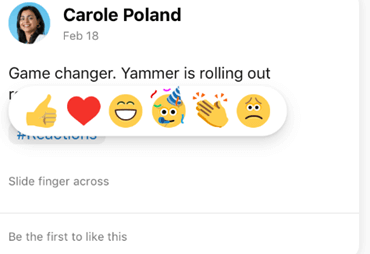
-
De mest populære bivirkninger vises nederst i indlægget eller øverst til højre i din kommentar.
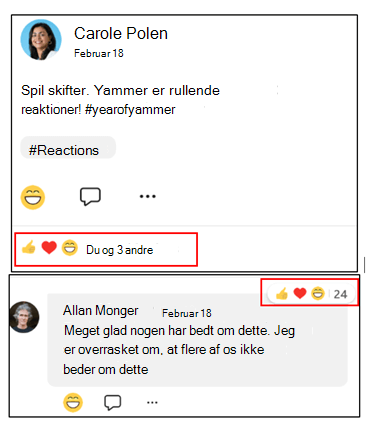
Sådan fjerner eller ændrer du din reaktion
-
Hvis du vil ændre din reaktion, skal du trykke på den aktuelle reaktion og vælge en anden.
-
Tryk på den aktuelle reaktion for at fjerne din reaktion.
Sådan kan du se, hvem der har reageret på et indlæg eller en kommentar
-
Hvis du vil se, hvem der har reageret, skal du trykke på ikonerne eller det antal, der vises nederst i indlægget eller øverst til højre i kommentaren.
-
Et ark med faner op med faner øverst for hver reaktion. Tryk på en fane for at se, hvem der har brugt den bestemte reaktion på indlægget.

Ofte stillede spørgsmål
Sp: er denne funktion tilgængelig i den klassiske Yammer-oplevelse?
A: Nej, denne funktion er kun tilgængelig på den nye Yammer-oplevelse. Hvis du bruger den klassiske oplevelse, kan du kun se det samlede antal reaktioner på en samtale eller et svar, men du kan ikke se, hvad der blev brugt. Du skal tilmelde dig den nye Yammer for at få den fulde reaktions oplevelse.
Sp: er denne oplevelse tilgængelig på mobil?
A: Ja, denne oplevelse er tilgængelig på både iOS og Android. Den er også tilgængelig på tværs af vores integrationer i Outlook-webprogrammet, Microsoft teams og Microsoft SharePoint.



